Jak používat příkazy Znovu a Opakovat ve Wordu 2016

Objevte, jak efektivně využívat příkazy Znovu a Opakovat ve Wordu 2016 pro opravy dokumentů a zlepšení pracovního toku.
V dokumentech aplikace Word 2013 filtrování zdroje dat vylučuje určité záznamy (nebo, abychom se na to podívali jinak, zahrnuje pouze určité záznamy) na základě jednoho nebo více kritérií, která určíte. Můžete například chtít, aby byly zahrnuty pouze adresy z určitého města nebo státu, nebo pouze ty, které odpovídají seznamu určitých měst nebo států.
Filtrování dat vyloučí určité záznamy z výsledků sloučení, ale neodstraní odmítnutá data z původní kopie zdroje dat, takže je můžete později znovu zahrnout nebo je zahrnout při použití stejné datové sady pro jiné projekty.
Ve Wordu 2013 vyberte Mailings→Edit Recipient List.
Otevře se dialogové okno Příjemci hromadné korespondence.
Klikněte na šipku směřující dolů v záhlaví sloupce pole Město, vyberte město (v tomto příkladu Avon) a klikněte na OK.

Náhled štítku se změní a zobrazí pouze jeden štítek.
Vyberte Mailings→Edit Recipient List.
Otevře se dialogové okno Příjemci hromadné korespondence.
Klikněte na šipku směřující dolů v záhlaví sloupce pole Město a vyberte (Vše).
Znovu se objeví kompletní seznam všech čtyř záznamů.
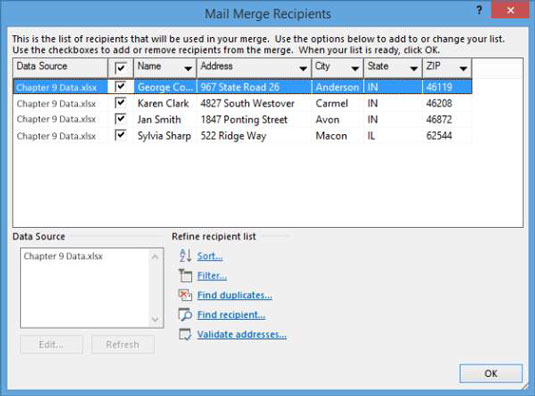
Klikněte na šipku směřující dolů na záhlaví sloupce pole Město a vyberte (Upřesnit).
Otevře se dialogové okno Filtr a řazení se zobrazenou kartou Filtrovat záznamy.
Vyberte Město z prvního rozevíracího seznamu ve sloupci Pole; do sloupce Porovnat do zadejte do prvního textového pole jedno ze svých měst (v tomto příkladu Avon).
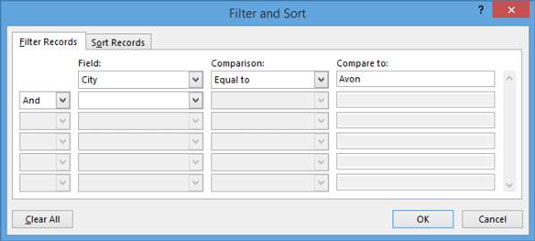
Ve druhém řádku zvolte Nebo z rozevíracího seznamu A; vyberte Město z rozevíracího seznamu Pole ve druhém řádku; a do druhého řádku ve sloupci Porovnat s zadejte jiné město (příklad Carmel).
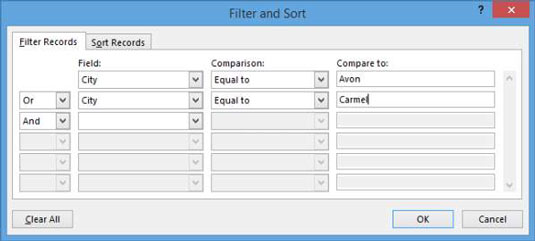
Klepnutím na tlačítko OK přijměte nová kritéria filtrování a klepnutím na tlačítko OK zavřete dialogové okno Příjemci hromadné korespondence.
Ve výsledcích se objeví dva štítky: jeden pro vaše první město a druhý pro druhé město.
Uložte dokument a zavřete jej.
Objevte, jak efektivně využívat příkazy Znovu a Opakovat ve Wordu 2016 pro opravy dokumentů a zlepšení pracovního toku.
Naučte se, jak efektivně změnit stav buněk v Excelu 2010 z uzamčených na odemčené nebo z neskrytého na skrytý s naším podrobným průvodcem.
Zjistěte, jak efektivně využít překladové nástroje v Office 2016 pro překlad slov a frází. Překlad Gizmo vám pomůže překládat text s lehkostí.
Šablona ve Wordu šetří čas a usnadňuje vytváření dokumentů. Zjistěte, jak efektivně používat šablony ve Wordu 2013.
Zjistěte, jak si vytvořit e-mailová upozornění ve SharePointu a zůstat informováni o změnách v dokumentech a položkách.
Objevte skvělé funkce SharePoint Online, včetně tvorby a sdílení dokumentů a typů obsahu pro efektivnější správu dat.
Zjistěte, jak vypočítat fiskální čtvrtletí v Excelu pro různá data s použitím funkce CHOOSE.
Zjistěte, jak vytvořit hypertextový odkaz v PowerPointu, který vám umožní pohodlně navigovat mezi snímky. Použijte náš návod na efektivní prezentace.
Uložili jste nedávno svůj dokument? Náš návod vám ukáže, jak zobrazit starší verze dokumentu v aplikaci Word 2016.
Jak přiřadit makra vlastní kartě na pásu karet nebo tlačítku na panelu nástrojů Rychlý přístup. Návod pro Excel 2013.





